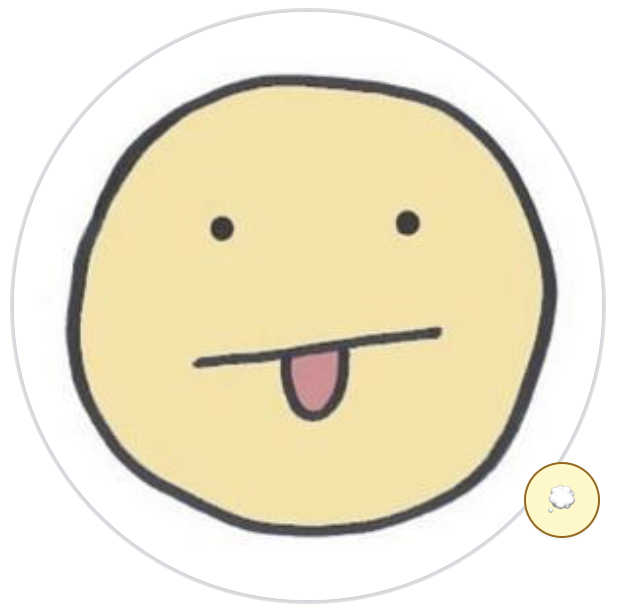Thumbnailator图片处理
发表于|更新于
|阅读量:
Thumbnailator 是一个优秀的图片处理的Google开源Java类库。处理效果远比Java API的好。从API提供现有的图像文件和图像对象的类中简化了处理过程,两三行代码就能够从现有图片生成处理后的图片,且允许微调图片的生成方式,同时保持了需要写入的最低限度的代码量。还支持对一个目录的所有图片进行批量处理操作。
支持的处理操作:图片缩放,区域裁剪,水印,旋转,保持比例。
<The rest of contents | 余下全文>
导入依赖
1
2
3
4
5
6
7
|
<dependency>
<groupId>net.coobird</groupId>
<artifactId>thumbnailator</artifactId>
<version>0.4.8</version>
</dependency>
|
函数示例
1
2
3
4
5
6
7
8
9
10
11
12
13
14
15
16
17
18
19
20
21
22
23
24
25
26
27
28
29
30
31
32
33
34
35
36
37
38
39
40
41
42
43
44
45
46
47
48
49
50
51
52
53
54
55
56
57
58
59
60
61
62
63
64
65
66
67
68
69
70
71
72
73
74
75
76
77
78
79
80
81
82
83
84
85
86
87
88
89
90
91
92
93
94
95
| 从图像文件创建缩略图
Thumbnails.of(new File("original.jpg"))
.size(160, 160)
.toFile(new File("thumbnail.jpg"));
在此示例中,图像来自original.jpg调整大小,然后保存到thumbnail.jpg。
或者,Thumbnailator将接受文件名作为String。File不需要使用对象指定图像文件:
Thumbnails.of("original.jpg")
.size(160, 160)
.toFile("thumbnail.jpg");
在编写快速原型代码或从脚本语言中使用Thumbnailator时,此表单非常有用。
使用旋转和水印创建缩略图
Thumbnails.of(new File("original.jpg"))
.size(160, 160)
.rotate(90)
.watermark(Positions.BOTTOM_RIGHT, ImageIO.read(new File("watermark.png")), 0.5f)
.outputQuality(0.8)
.toFile(new File("image-with-watermark.jpg"));
在此示例中,original.jpg调整图像大小,然后顺时针旋转90度,然后在右下角放置一个半透明水印,然后image-with-watermark.jpg以80%压缩质量设置保存。
创建缩略图并写入 OutputStream
OutputStream os = ...;
Thumbnails.of("large-picture.jpg")
.size(200, 200)
.outputFormat("png")
.toOutputStream(os);
在此示例中,将文件中的图像large-picture.jpg调整为最大尺寸200 x 200(保持原始图像的纵横比),并将其写入指定OutputStream的PNG图像。
创建固定大小的缩略图
BufferedImage originalImage = ImageIO.read(new File("original.png"));
BufferedImage thumbnail = Thumbnails.of(originalImage)
.size(200, 200)
.asBufferedImage();
上面的代码采用图像originalImage并创建一个200像素乘200像素的缩略图,并使用并存储结果thumbnail。
按给定因子缩放图像
BufferedImage originalImage = ImageIO.read(new File("original.png"));
BufferedImage thumbnail = Thumbnails.of(originalImage)
.scale(0.25)
.asBufferedImage();
上面的代码将图像originalImage带入并创建一个缩略图,该缩略图是原始图像的25%,并使用默认缩放技术来制作存储在其中的缩略图thumbnail。
创建缩略图时旋转图像
BufferedImage originalImage = ImageIO.read(new File("original.jpg"));
BufferedImage thumbnail = Thumbnails.of(originalImage)
.size(200, 200)
.rotate(90)
.asBufferedImage();
上面的代码采用原始图像并创建一个顺时针旋转90度的缩略图。
使用水印创建缩略图
BufferedImage originalImage = ImageIO.read(new File("original.jpg"));
BufferedImage watermarkImage = ImageIO.read(new File("watermark.png"));
BufferedImage thumbnail = Thumbnails.of(originalImage)
.size(200, 200)
.watermark(Positions.BOTTOM_RIGHT, watermarkImage, 0.5f)
.asBufferedImage();
如图所示,可以通过调用该watermark方法将水印添加到缩略图。
可以从Positions枚举中选择定位。
缩略图的不透明度(或相反地,透明度)可以通过改变最后一个参数来调整,其中0.0f缩略图是完全透明的,并且1.0f水印是完全不透明的。
将缩略图写入特定目录
File destinationDir = new File("path/to/output");
Thumbnails.of("apple.jpg", "banana.jpg", "cherry.jpg")
.size(200, 200)
.toFiles(destinationDir, Rename.PREFIX_DOT_THUMBNAIL);
此示例将获取源图像,并将缩略图作为文件写入destinationDir(path/to/output目录),同时thumbnail.在文件名前添加重命名。
因此,缩略图将被写为以下文件:
path/to/output/thumbnail.apple.jpg
path/to/output/thumbnail.banana.jpg
path/to/output/thumbnail.cherry.jpg
写入指定目录时,也可以保留原始文件名:
File destinationDir = new File("path/to/output");
Thumbnails.of("apple.jpg", "banana.jpg", "cherry.jpg")
.size(200, 200)
.toFiles(destinationDir, Rename.NO_CHANGE);
在上面的代码中,缩略图将写入:
path/to/output/apple.jpg
path/to/output/banana.jpg
path/to/output/cherry.jpg
|